Os contatos podem desaparecer do iPhone, o que é uma das práticas mais comuns depois que você reinicia e atualiza o dispositivo. Além disso, você pode excluir um contato específico sem querer. Felizmente, existem algumas maneiras de restaurar contatos do iCloud para o Mac .
Restaurar contatos em um Mac usando software [alternativa]
A Apple oferece várias técnicas autorizadas para facilitar a recuperação de contatos sem complicações do iCloud. No entanto, você descobrirá que precisa de ajuda com a segurança dos dados atuais do iPhone ou recuperar apenas os contatos que deseja no seu iPhone. Como resultado, um método mais intuitivo é atualmente necessário.
Dados em Macs, incluindo contatos, podem ser facilmente copiados sem fio usando o Apple iCloud. Mas você pode tentar o EaseUS Data Recovery Wizard para Mac se você criou um backup do iCloud e agora deseja recuperar seus contatos do iCloud, recuperar mensagens apagadas em um Mac e muito mais.
Contatos de um backup do iCloud podem ser extraídos e recuperados mais facilmente com a ajuda deste potente programa de recuperação de dados para Mac. Ele é incrivelmente fácil de usar; finalizar o procedimento de recuperação do iCloud leva apenas alguns cliques rápidos.
No caso de múltiplas circunstâncias de perda de dados, este programa é perfeito para recuperar contatos do iCloud sem sobrescrever. É mais simples de usar porque você pode ver tudo no arquivo de backup do iCloud e recuperar apenas as coisas que você gostaria. Os principais destaques deste poderoso software de recuperação de dados são os seguintes:
- Contatos e outros dados podem ser restaurados rapidamente para o seu MacMac em um formato acessível com um único clique a partir de um backup do iCloud.
- Ele pode restaurar um Mac a partir de um backup do Time Machine ou de um backup do iCloud.
- A versão é totalmente compatível com todas as versões do macOS, incluindo o macOS Sonoma .
Confira os seguintes passos para restaurar contatos do iCloud para o Mac usando o software EaseUS:
Etapa 1. Escolha a recuperação do iCloud
Selecione a aba iCloud na lista à esquerda, escolha a opção "Recuperar dados da conta iCloud" para recuperar seus contatos e clique em "Avançar" para efetuar login na sua conta iCloud.

Etapa 2. Escolha a categoria "Contatos"
O software EaseUS escaneará rapidamente todos os dados recuperáveis da sua conta iCloud. Marque a categoria "Contatos" e clique no botão "Próximo".

Etapa 3. Recupere os contatos do iCloud
Clique em contatos para visualizar os detalhes à direita. Selecione os contatos que você quer, então clique no botão "Recuperar" para recuperá-los.
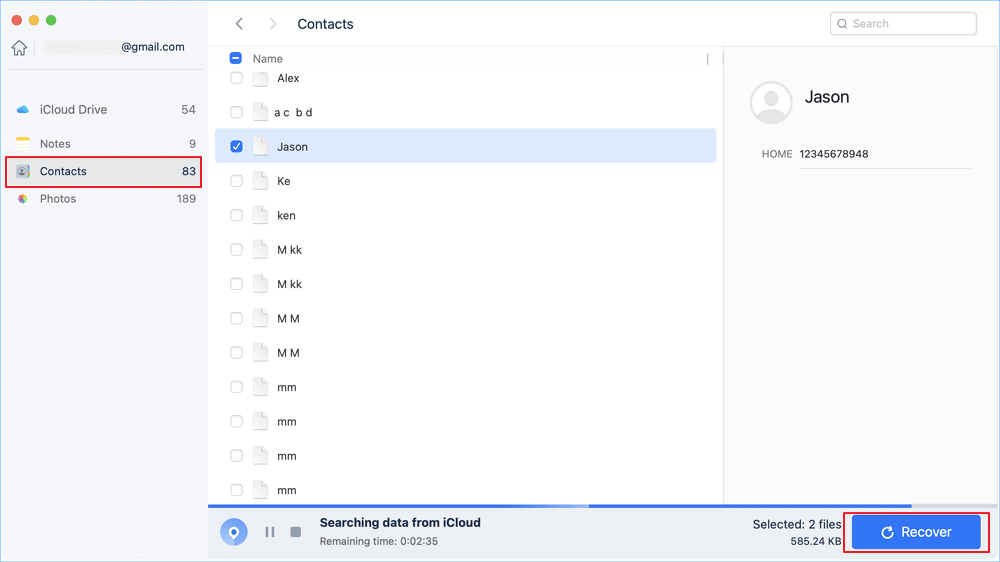
Etapa 4. Salvar contatos recuperados
Escolha um local de armazenamento seguro no disco rígido do seu Mac para salvar os contatos recuperados. Você também pode salvar os arquivos recuperados em suas unidades de nuvem, como DropBox, OneDrive, GoogleDrive, etc.

Compartilhe este artigo nas redes sociais para ajudar outras pessoas a aprender como restaurar contatos do iCloud para o Mac.
Como restaurar contatos do iCloud para Mac
O armazenamento do iCloud oferece aos usuários do iOS um espaço na nuvem para sincronizar ou fazer backup de contatos, vídeos, fotos, documentos e muito mais para acesso rápido. Portanto, se você perdeu os contatos do seu iPhone por causa de algum problema, o iCloud provavelmente ainda possuirá esses contatos intactos.
No artigo de hoje, discutiremos as melhores maneiras de recuperar contatos do iCloud para o Mac e também o melhor software para restaurar contatos.
Você pode restaurar rapidamente contatos do iCloud para o Mac das melhores maneiras possíveis abaixo.
Recuperar contatos do iCloud no Mac:
Etapa 1. Navegue até o site do iCloud e digite seu ID e senha do iCloud.

Etapa 2. Clique no símbolo "Configurações" depois de fazer login. Caso contrário, você pode clicar em "Configurações do iCloud" diretamente no topo do canto direito.
Passo 3. Procure pela "seção Avançado" na parte inferior da página inicial. Depois disso, opte pela opção "Restaurar Contatos".
Etapa 4. Clique em "Restaurar" depois de selecionar a edição necessária na lista de todos os pacotes de backup do iCloud classificados por hora de backup.
Ele pode ajudar você a recuperar contatos após uma redefinição de fábrica do iPhone .
Recuperar contatos do iCloud no iPhone:
Caso seu dispositivo esteja configurado para sincronizar com o iCloud, esta opção estará disponível para você. Como ele permite que você mantenha muitas coisas que a pequena memória interna do seu telefone normalmente não armazenaria, o iCloud se tornou um recurso útil para proprietários de iPhone.
Isso implica que você pode acessar a nuvem e recuperar contatos perdidos do iPhone. Os passos são os seguintes para usar seu iPhone para sincronizar contatos do iCloud para o iPhone:
Passo 1. Navegue até o aplicativo "Ajustes" no seu iPhone.
Passo 2. Depois de tocar no seu nome, toque em "iCloud".
Etapa 3. Clique em "Mostrar tudo em Aplicativos usando iCloud".
Passo 4. Encontre "Contatos" na lista e desative-o.
Etapa 5. Selecione "Manter no meu iPhone". Habilite "Contatos" novamente.
Etapa 6. Clique em "Mesclar", o que sincronizará os contatos do iCloud com os do seu dispositivo.
Após a fusão, seus contatos do iCloud deverão aparecer na tela de contatos do seu iPhone ao lado dos seus contatos atuais.
Conclusão
Pode ser bem angustiante perder seus contatos. Mas seus detalhes de contato estão seguros, já que o iCloud cria cópias continuamente. O iCloud protege você se você quiser começar inteiramente com seus contatos do backup mais recente ou combinar seus números de telefone, amigos e familiares com um backup anterior. Caso o iCloud não consiga ajudar a reter os contatos no Mac, seria melhor baixar o EaseUS Data Recovery Wizard para Mac para recuperação de contatos sem complicações.
Perguntas frequentes sobre restauração de contatos do iCloud para Mac
Estas são as perguntas frequentes a serem consideradas abaixo para recuperar contatos do iCloud para o Mac:
1. Como faço para restaurar meus contatos do iCloud para o meu Mac?
Você também pode configurar o iCloud no seu Mac para sincronizar sua lista de contatos. Selecione Contatos indo em "Preferências > Contas de Internet > iCloud". Isso fará o backup deles no seu Mac e os manterá sincronizados com seus dispositivos iOS (aqui, seu iPhone). Portanto, quaisquer alterações ou adições a um dos seus contatos afetarão os outros.
2. Como acesso meus contatos do iCloud no meu Mac?
Você pode acessar seus contatos em cada um dos seus gadgets e aplicar modificações aos contatos em qualquer dispositivo que escolher. Entre com o mesmo Apple ID em todos os seus gadgets e habilite Contatos nas configurações do iCloud.
Esta página foi útil?
Atualizado por Rita
"Espero que minha experiência com tecnologia possa ajudá-lo a resolver a maioria dos problemas do seu Windows, Mac e smartphone."
Escrito por Leonardo
"Obrigado por ler meus artigos, queridos leitores. Sempre me dá uma grande sensação de realização quando meus escritos realmente ajudam. Espero que gostem de sua estadia no EaseUS e tenham um bom dia."
-
O EaseUS Data Recovery Wizard é um poderoso software de recuperação de sistema, projetado para permitir que você recupere arquivos excluídos acidentalmente, potencialmente perdidos por malware ou por uma partição inteira do disco rígido.
Leia mais -
O EaseUS Data Recovery Wizard é o melhor que já vimos. Está longe de ser perfeito, em parte porque a tecnologia avançada de disco atual torna a recuperação de dados mais difícil do que era com a tecnologia mais simples do passado.
Leia mais -
O EaseUS Data Recovery Wizard Pro tem a reputação de ser um dos melhores programas de software de recuperação de dados do mercado. Ele vem com uma seleção de recursos avançados, incluindo recuperação de partição, restauração de unidade formatada e reparo de arquivos corrompidos.
Leia mais
Artigos relacionados
-
Como recuperar fotos perdidas após atualização do macOS Sonoma
![author icon]() Leonardo 25/10/2024
Leonardo 25/10/2024
-
Corrija o erro do Mac O documento não pôde ser salvo automaticamente de 4 maneiras
![author icon]() Leonardo 25/10/2024
Leonardo 25/10/2024
-
Como Abrir um Terminal no Mac e Como Usá-lo [Guia 2024]
![author icon]() Leonardo 25/10/2024
Leonardo 25/10/2024
-
Arquivos Excluídos do Mac, Mas Ainda Sem Espaço: 4 Correções
![author icon]() Rita 25/10/2024
Rita 25/10/2024
